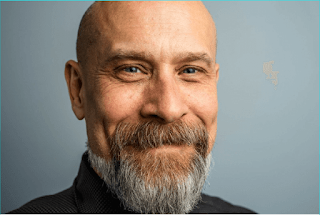Tak Perlu Photoshop, Cara Mudah Edit Gambar Pakai Songkok di Android
Jaman sekarang teknologi kini semakin canggih, kebutuhan sehari-hari berupa
daring (online) kini sudah dapat kita lakukan dengan mudah, selagi ada kemauan
untuk belajar.
Tak perlu jasa maupun kursus berbayar, apapun bisa kamu lakukan selagi ada
kemauan untuk mencoba hal baru. Termasuk dalam hal edit mengedit foto maupun
video.
Canggih disini bukan berarti kamu harus pula memiliki hardware atau software
yang lengkap dan ternama. Selama cara-cara yang kita butuhkan di internet
menunjang kebutuhan kita, kenapa tidak menggunakan saja apa yang kita miliki
saat ini lalu memanfaatkan sebaik mungkin.
Jika kamu sedang mencari Cara Bagaimana Edit Gambar Pakai Songkok di Android.
Selamat! Semoga kamu berada dihalaman yang tepat.
Baik tanpa panjang lebar lagi, saya akan memberikan tutorial cepat, mudah dan
efesien Cara Bagaimana Edit Gambar Pakai Songkok di Android. Mohon ikuti step
by step nya sampai habis, agar kamu tidak gagal dalam mempraktekkan nya.
Cara Edit Gambar Pakai Songkok di Android
1. Download gambar peci songkok
Download terlebih dahulu gambar Songkok atau peci dengan format PNG. Kali ini
saya akan mencontohkan nya dengan bentuk dan warna Songkok atau peci berwarna
hitam.
Untuk mendownload peci songkok berwarna hitam, tap/klik tombol download di
bawah ini.
Atau jika dirasa gambar peci songkok kurang memuaskan, kamu bisa mencari
gambar peci lainnya.
Yang penting gambar peci harus dalam format .png, supaya gambar peci songkok
yang akan ditempelkan di atas kepala mudah untuk diterapkan tanpa perlu
menghapus gambar background pada peci tersebut.
2. Siapkan Foto Wajah
Setelah mendownload gambar atau foto kopeah Songkok dengan file atau ekstensi
.png selanjutnya siapkan foto atau gambar wajah atau kepala yang hendak di
kenakan peci tersebut. Contohnya seperti gambar di bawah ini:
Saya akan menyulap foto kakek botak ini yang sebelumnya tidak memakai peci
menjadi pakai peci songkok berwarna hitam.
3. Download Aplikasi Canva
Sebenarnya banyak aplikasi Android untuk mengedit foto, namun kali ini saya
akan menggunakan aplikasi editing foto canva, karena menurut saya canva salah
satu aplikasi editor mudah untuk pemula.
Aplikasi ini gratis, namun adapula beberapa fitur yang mengharuskan mu untuk
bayar, sesuai kebutuhan. Kamu bisa mendownload nya dibawah sini untuk
Playstore android
Download
3. Login Canva
Selanjutnya, setelah kamu menginstal aplikasi canva, silahkan login dengan
akun Gmail mu yang ada.
Kamu akan dibawa pada tampilan dashboard utama canva. Untuk memulainya kamu
bisa menekan tombol plus dipojok kanan bawah layar.
Pilih dan sesuaikan ukuran khusus yang kamu inginkan sesuai kebutuhan. Disini
saya akan mencontohkan ukuran khusus KTP, yaitu 4 x 6 cm.
Caranya ubah terlebih dahulu ukuran di pojok kanan yang sebelumnya pixel
menjadi cm. Setelah mengubahnya masukan angka 4 pada lebar dan 6 pada tinggi,
seperti gambar berikut ini:
Lalu tap/klik "Buat Desain Baru"
4. Unggah foto dan gambar
Setelah login dan menyesuaikan ukuran kanvas untuk foto yang hendak di edit,
tap kembali panah yang berada di pojok kanan bawah. Akan muncul sebuah pop up
besar dari bawah, kemudian pilih unggah atau upload jika dalam bahasa Inggris.
Pilih gambar atau file foto peci .png yang telah kamu download sebelumnya.
Juga foto wajah yang akan kamu edit juga. Cara meng upload kedua gambar
tersebut sama.
Setelah berhasil mengunggah keduanya, tap foto wajah terlebih dahulu agar
tertempel didalam kanvas. Lalu sesuaikan ukuran seperti yang kamu inginkan.
Jika sudah pas, kunci gambar wajah dengan mencari tombol ikon bergambar gembok
di pojok kanan bawah dengan cara menggesernya ke kiri, supaya foto wajah tidak
bergeser ketika kamu sedang menyesuaikan ukuran peci pada foto wajah.
Setelah foto wajah sesuai dengan kanvas dan menguncinya agar tidak bergeser,
silahkan tap kembali panah di pojok kanan bawah untuk menempelkan gambar peci
songkok .png yang telah kamu unggah supaya menempel pada kanvas dan
menyesuaikan dengan bentuk kepala pada foto wajah.
5. Atur ukuran peci songkok dengan bentuk kepala
Setelah menempelkan gambar peci .png pada gambar, atur besar kecil dan
kemiringan ukuran peci dengan bentuk kepala agar sesuai.
6. Download hasil editan
Let say kamu sudah berhasil mengedit foto gambar pakai Songkok. Tahap
terakhir yaitu mengunduhnya.
Silahkan tap tanda panah kebawah atau tanda unduh di pojok kanan atas layar.
Klik Simpan, tunggu sampai gambar benar-benar tersimpan atau terunduh dengan
tanda kemunculan beberapa icon bagikan.
7. Lihat di galeri
Jika sudah muncul beberapa pop up icon share atau bagikan, tandanya gambar
telah sukses tersimpan di galeri. Silahkan kunjungi galeri di smartphone kamu
untuk segera melihat hasil editan yang telah kamu buat.
Baca Juga : Cara Ganti Background Foto Online
Penutup
Nah, sobat. Itu dia tadi Cara Mudah Edit Gambar Pakai Songkok di Android. Tak
perlu susah-susah menggunakan PC atau laptop, selagi ada Android apapun bisa
diakali.
Tak hanya edit foto atau video, saat ini pun kamu bisa membuat aplikasi
Android dengan smartphone mu sendiri. Untuk mengetahui lebih detailnya kamu
bisa baca artikel
Cara Membuat Game di Android
ini.
Namun pastinya ada beberapa hal yang harus kamu lakukan di PC agar lebih
mempermudah dalam hal pengeditan ini. Menggunakan smartphone atau hp ini sudah
pasti ada kelebihan dan kelemahannya.
Saat artikel ini ditulis pun, saya hanya menggunakan Note bawaan yang tersedia
di hp ini. Jika ada yang mudah dan efesien, kenapa harus yang ribet?
Atau kamu bisa simak video tutorial cara edit foto pakai peci songkok hitam
dibawah ini
Semoga artikel ini membantu, silahkan share, atau mungkin kamu ingin request
artikel. Hal apa yang ingin saya bahas lagi selanjutnya, jangan sungkan
meninggalkan komentar dibawah atau hubungi dengan kontak berikut.
Selamat mencoba!